Die Bildschirmlupe ist ein spezielles Werkzeug des Betriebssystems zur Vergrößerung des Bildschirms oder von Teilen des Bildschirms. Unsere Experten zeigen Ihnen, wie Sie es in Windows 10 aktivieren und konfigurieren können.
Einschalten
Im Betriebssystem gibt es mehrere Möglichkeiten, die Bildschirmlupe zu starten. Am einfachsten geht das mit einer Kombination aus den Tasten „Win“ und „Plus“. In der grafischen Oberfläche erfolgt der Start über das Zentrum für besondere Merkmale.
Rufen Sie die Symbolleiste durch Drücken von „Win+i“ auf. Gehen Sie zu dem im Screenshot eingerahmten Abschnitt.
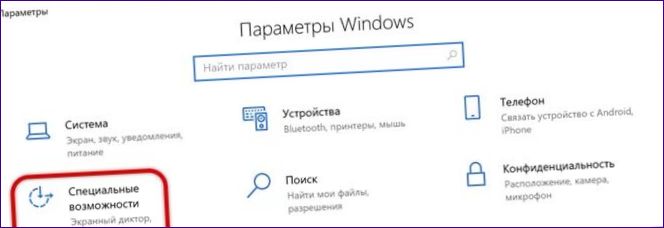
Wechseln Sie zu dem mit eins gekennzeichneten Punkt im Seitenmenü. Nachdem Sie den Inhalt geöffnet haben, gehen Sie auf die rechte Seite des Bedienfelds. Setzen Sie den mit einem Doppelhäkchen markierten Schieberegler auf „Aktiviert. Darunter, im grün hervorgehobenen Markierungsbereich, befindet sich eine Beschreibung der Tastenkombinationen zur Bedienung der Bildschirmlupe.
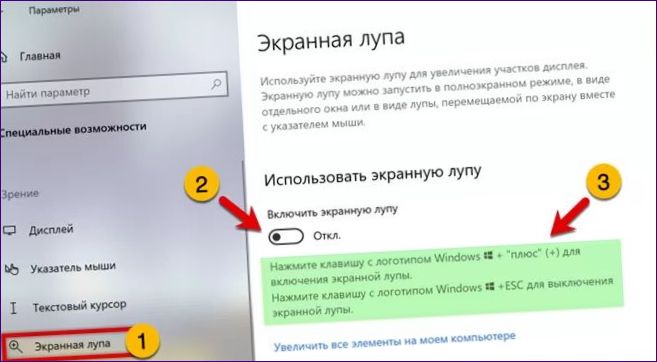
Öffnen Sie das Dialogfeld „Ausführen“, indem Sie die Tastenkombination „Win+R“ drücken. Kopieren Sie die Zeichenfolge oder geben Sie sie selbst in das hervorgehobene Textfeld ein: „Steuerung/Name Microsoft.EaseOfAccessCenter“. Drücken Sie „OK“, um das Applet des Zentrums für Sonderfunktionen des klassischen Bedienfelds zu starten.
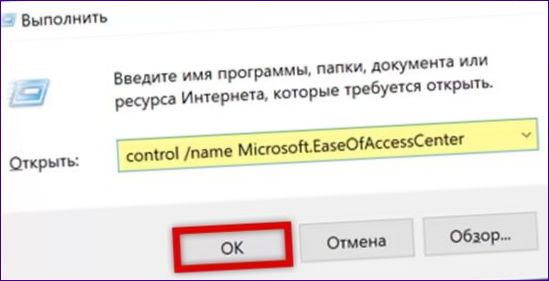
Klicken Sie auf den eingekreisten Link mit der Bildschirmlupe.
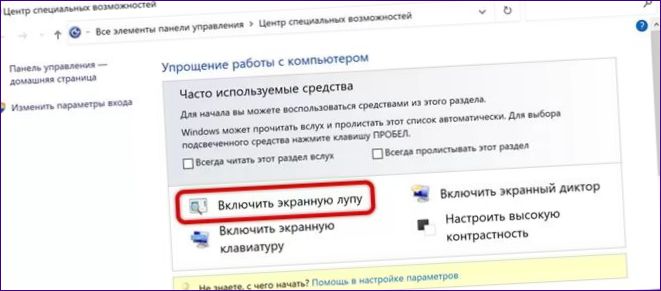
Präsentationsmodus
Windows bietet drei Ansichtsmodi für die Lupe, die in der Optionsleiste konfiguriert werden können.
Wählen Sie die mit einem gekennzeichnete Option im Seitenmenü des Abschnitts Spezielle Optionen. Im rechten Teil des Fensters finden Sie den hervorgehobenen Bereich der Ansichtseinstellungen. Wählen Sie die am besten geeignete Variante aus der Dropdown-Liste, die durch zwei. Im Linsenmodus ist die Bildschirmlupe ein rechteckiger Bereich, der über den Bildschirm bewegt werden kann. Die angezeigten Elemente werden auf den benutzerdefinierten Maßstab skaliert. Verwenden Sie die mit „3“ gekennzeichneten Schieberegler, um eine geeignete Größe für den Zoombereich einzustellen.

Das Zoom-Fenster ist im Fixture-Modus auf dem Bildschirm fixiert. Es zeigt vergrößerte Objekte aus dem vom Cursor angezeigten Bereich an. In dem im Screenshot mit einer Zwei gekennzeichneten Block hat der Benutzer die Möglichkeit, zusätzliche Optionen für das Verschieben der Bildschirmlupe auszuwählen.
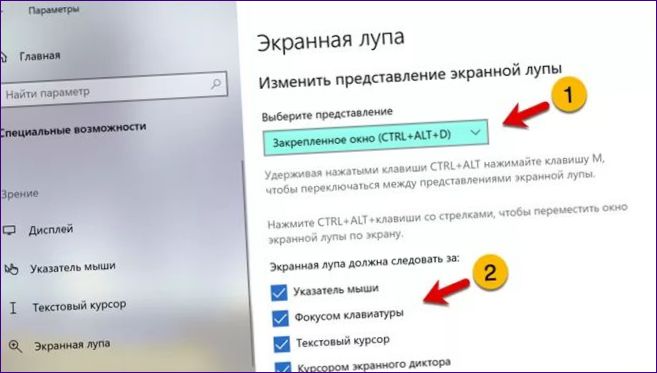
Im Vollbildmodus werden zusätzlich zu den oben beschriebenen Funktionen zwei Dropdown-Menüs angezeigt, um die Position des Textcursors und des Mauszeigers anzupassen.
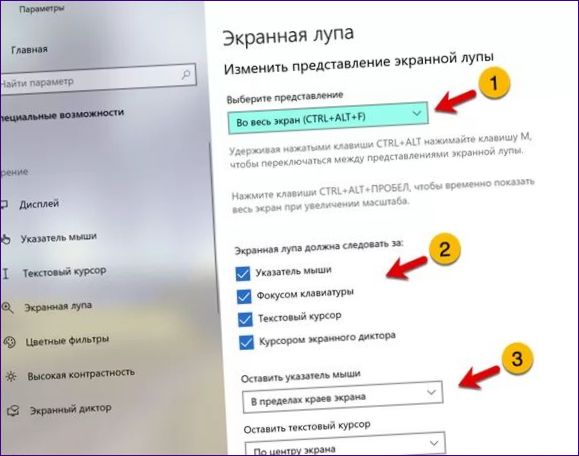
Skalieren und Lesen
Standardmäßig startet die Bildschirmlupe mit einer Zoomstufe von 200 %. Schritt der Änderungen ist 100%.
In dem Bereich, der in den Einstellungen der Displaylupe mit einer Einheit markiert ist, sollten Sie die Anfangsvergrößerung einstellen. Nachfolgend finden Sie ein Dropdown-Menü zum Ändern der Zoomstufe. Der Mindestwert liegt bei 5 %, der Höchstwert bei 400 %. Wenn Sie die Bildschirmvergrößerung dauerhaft verwenden möchten, geben Sie die Startparameter in dem mit einer Markierung versehenen Feld an. Die Lupe kann für alle Benutzer oder nur für einen Benutzer aktiviert werden. Im letzteren Fall wird die Sonderfunktion durch die Anmeldung bei einem bestimmten Login aktiviert.
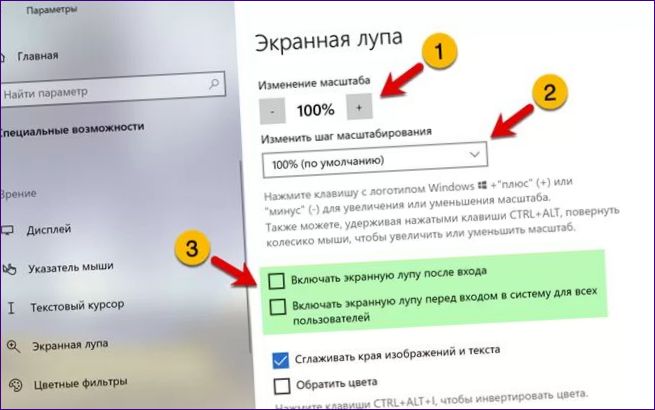
Der letzte Einstellungsblock dient zur Festlegung der Parameter für das maschinelle Lesen des auf dem Bildschirm angezeigten Textinhalts. Legen Sie in dem mit einem gekennzeichneten Dropdown-Menü die Taste fest, mit der die Sprachausgabe beginnt. Der mit „2“ gekennzeichnete Bereich enthält die Steuerkombinationen.
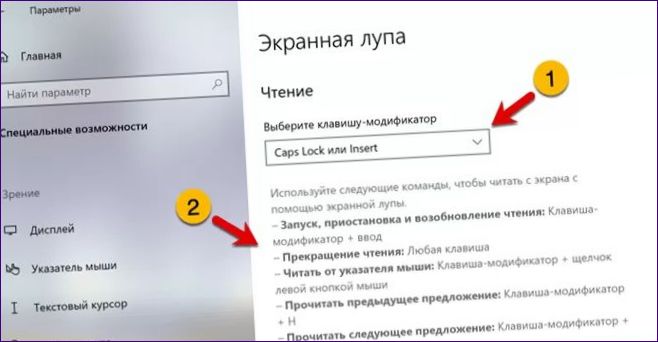
In allen Modi der Bildschirmlupe ist ein Fenster mit grafischen Bedienelementen auf dem Monitor vorhanden. Das Gerät markiert den Einstellbereich der Zoomstufe. Die Abbildungen „2“ und „3“ zeigen die Tasten zum Starten des Lesens. Die erste aktiviert den gesamten Text, während die zweite nur den vom Benutzer angegebenen Teil aktiviert. Ein Klick auf das Zahnradsymbol öffnet die Einstellungen des Sprachassistenten.
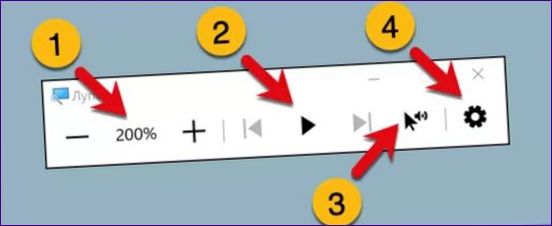
Verwenden Sie den mit einer Einheit gekennzeichneten Schieberegler, um die Lesegeschwindigkeit einzustellen. Wählen Sie in dem durch einen Zwilling gekennzeichneten Dropdown-Menü Ihre bevorzugte Stimme aus.
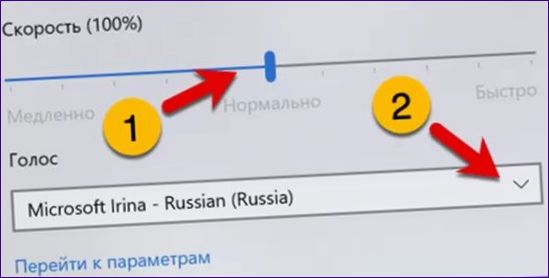
Zusammenfassend
In dieser Schritt-für-Schritt-Anleitung erläutern unsere Experten die Funktionen der Bildschirmlupe, die Teil der Windows 10-Spezialwerkzeuge ist. Anhand der Informationen, die Sie erhalten haben, können Sie diese Option gegebenenfalls anpassen und nutzen.

Wie kann ich die Bildschirmlupe unter Windows 10 aktivieren? Gibt es bestimmte Tastenkombinationen oder Einstellungen, die ich beachten sollte? Danke im Voraus für Ihre Hilfe!